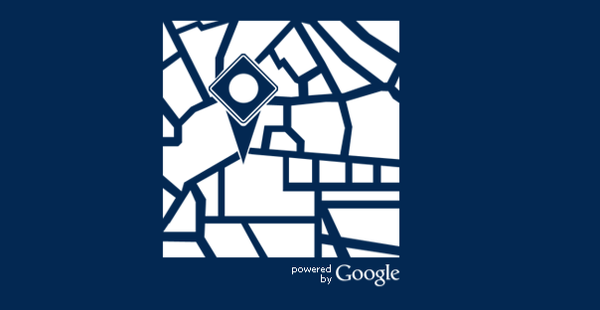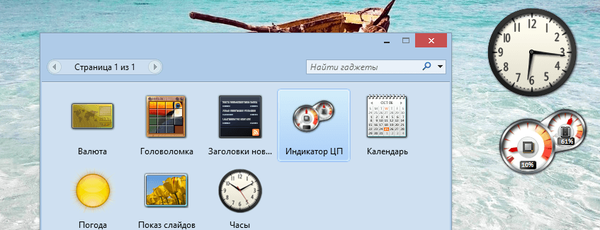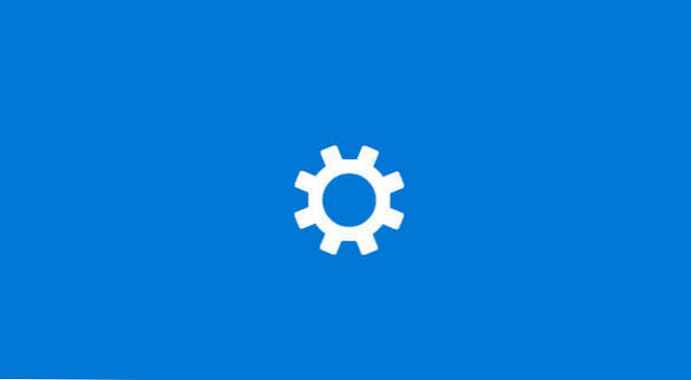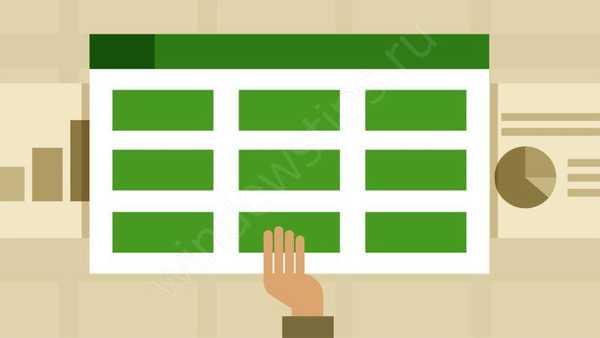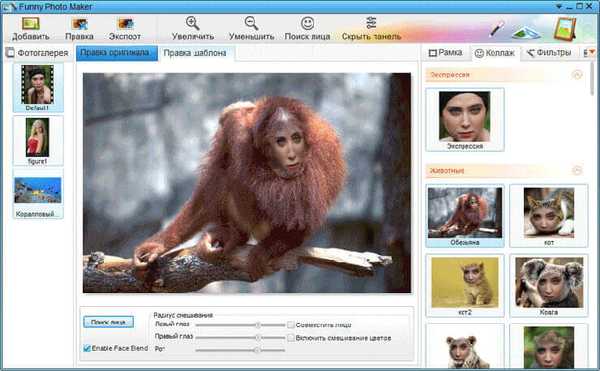
Безкоштовна програма Funny Photo Maker - простий графічний редактор, за допомогою якого можна створювати, з вибраними зображеннями, жартівливі фоторамки та колажі, забавні зображення. В даний час існує досить багато програм, в яких можна створювати різні фото приколи, жартівливі прикольні фотоефекти.
Останнім часом, для цього стали використовувати онлайн-сервіси, які призначені для цих цілей. Використання онлайн-сервісу може не підійти тим користувачам, у яких відбувається оплата інтернету по потребляемому трафіку, а також для користувачів повільного мобільного Інтернету.
зміст:- Можливості Funny Photo Maker
- Створення колажу в Funny Photo Maker
- висновки статті
- Funny Photo Maker - програма для створення фотоприколов (відео)
Виходом з цього положення, для того, щоб не переплачувати за використання інтернету, стане використання графічного редактора, наприклад, безкоштовної програми Funny Photo Maker, яку можна буде встановити на свій комп'ютер.
Можливості Funny Photo Maker
Безкоштовний графічний редактор програма Funny Photo Maker підтримує російську мову і має приємний і простий інтерфейс. За допомогою графічного редактора Funny Photo Maker можна створювати забавні і прикольні зображення, щоб потім порадувати себе, своїх близьких і знайомих.
Завантажити програму Funny Photo Maker можна з офіційного сайту виробника - AnvSoft.
Funny Photo Maker завантажитиПісля запуску установки програми обираєте російську мову.
У вікні "Майстра установки Funny Photo Maker" натискаєте на кнопку "Далі", а потім на кнопку "Встановити". На завершення установки програми, натискаєте на кнопку "Готово".
Після запуску програми Funny Photo Maker вам потрібно буде натиснути на маленьку кнопку в вигляді трикутника ( "Setting" - "Налаштування") в правому куті вікна програми, а в контекстному меню вибрати "Languare" => "Russian".

Після цього програма переключиться на російську мову. Графічний редактор Funny Photo Maker має дружній інтерфейс.
Створення колажу в Funny Photo Maker
Для додавання свого зображення в програму, необхідно буде натиснути на кнопку "Додати", а після цього, у вікні Провідника слід вибрати потрібне зображення.

Всі дії в програмі відбуваються просто і для цього ніяких складних знань не знадобитися. Програма Funny Photo Maker дозволяє створювати жартівливі фотографії в режимах: "Рамки", "Колаж", "Фільтри", "Collage".
При використанні режиму "Рамки" в програмі представлено понад 100 фоторамок з різними смішними і художніми ефектами: тварини, кіногерої, зірки, рекламні щити і багато іншого.
У режимі "Колаж" ви можете створити колаж з анімованим зображенням (у форматі "GIF") і потім зберегти його на свій комп'ютер.
Режим "Фільтри" дозволяє застосувати до зображення різні фільтри.
При використанні режиму "Collage" ви можете перетягувати зображення у вікно програми для створення колажу.
Після додавання фотографії потрібно буде натиснути на кнопку "Правка оригіналу" для того, щоб за допомогою рамки вибрати потрібну область на зображенні або залишити тут все за замовчуванням.
Після натискання на кнопку "Правка шаблона" змінити налаштування зображення за своїм бажанням.

Для редагування зображення натискаєте на кнопку "Редагувати". Після натискання на відповідні кнопки, ви можете змінити розмір зображення.
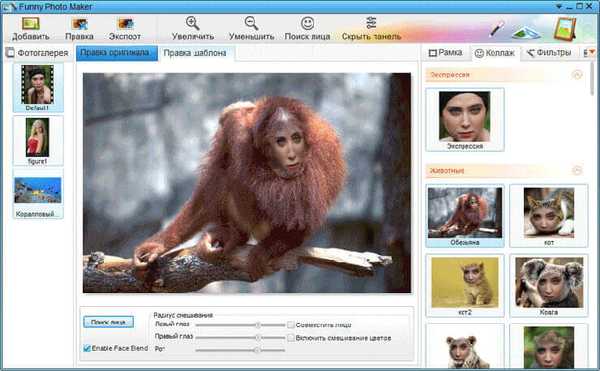
Якщо ви завершили всі налаштування, то тоді можна буде зберегти створений фото прикол.
Для цього, після натискання на кнопку "Експорт", у вікні, натискаєте на кнопку "Зберегти". У вікні "Параметри експорту", вибираєте необхідні параметри: "Експорт зображення" або "Експорт GIF анімації". "Експорт GIF анімації" підтримується в режимі "Колаж" при створенні анімованого зображення.
Вам також може бути цікаво:- 6 сервісів для створення скріншота веб-сторінки повністю
- 10 сервісів оптимізації зображень онлайн
Далі вибираєте "Папку виведення". Після натискання на кнопку, відкривається вікно Провідника. Тут потрібно буде вибрати місце для збереження для зображення, дати зображенню ім'я, а потім зберегти його в один з підтримуваних форматів: "jpeg", "BMP", "png".

Після цих дій натискаєте в вікні Провідника на кнопку "Зберегти". Далі у вікні "Параметри експорту" програми Funny Photo Maker натискаєте на кнопку "Експорт". Після цього відбувається збереження зображення на ваш комп'ютер.
Сподіваюся, що зображення, яке ви створите, в результаті використання графічного редактора Funny Photo Maker, викличе у вас усмішку.
висновки статті
Безкоштовна програма Funny Photo Maker створює забавні графічні зображення - фотоприколи, фоторамки та колажі.
Funny Photo Maker - програма для створення фотоприколов (відео)
https://www.youtube.com/watch?v=AIjC9kZRg5EПохожие публікації:- Фотоальбом Windows Live
- FotoMix - фотомонтаж і колаж
- Easy Image Modifier - обробка зображень в пакетному режимі
- FotoMorph - створення анімації з фотографій
- Free 3D Photo Maker - програма для створення 3D фотографій